FLEX結 施設について
| 会社が所有・使用契約等を行っている施設・設備等の登録・編集・削除を行います。 | |
| ・施設の新規登録 ・施設表示順の変更 ・施設の更新 ・施設の削除 |
|
■施設:施設の新規登録 |
|
施設を新規登録します。 ①メニューより「システム設定アイコン」→「グループウェア運用管理」を選択します。 |
|
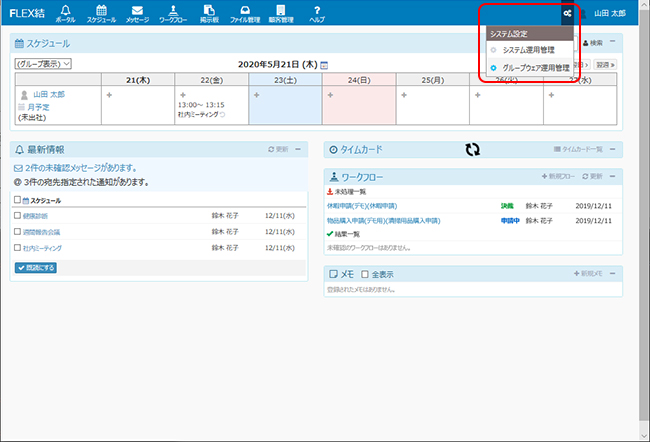 |
|
②「施設」ボタンをクリックします。 |
|
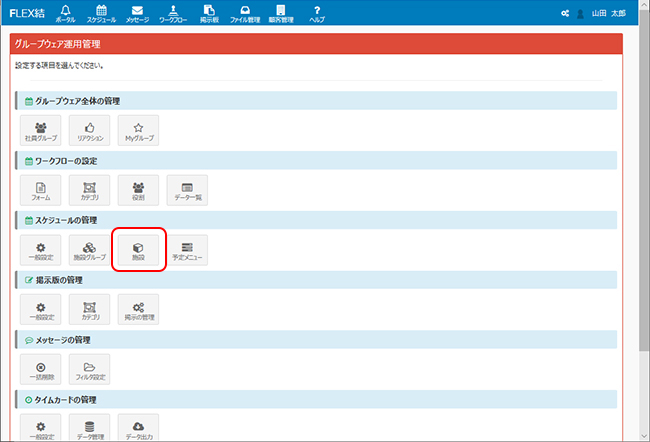 |
|
| ③「+施設の追加」ボタンをクリックします。 | |
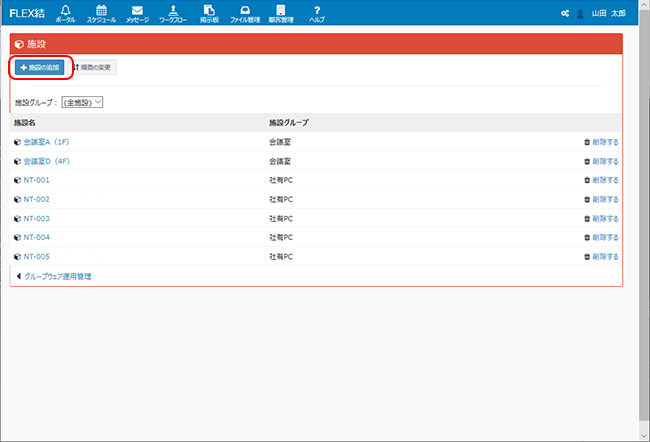 |
|
| ④施設の新規登録画面が表示されます。各項目に入力し、「登録」ボタンをクリックしてください。 ※オレンジ色の枠で表示された項目は入力必須項目となります。空の状態では登録を行うことができません。 |
|
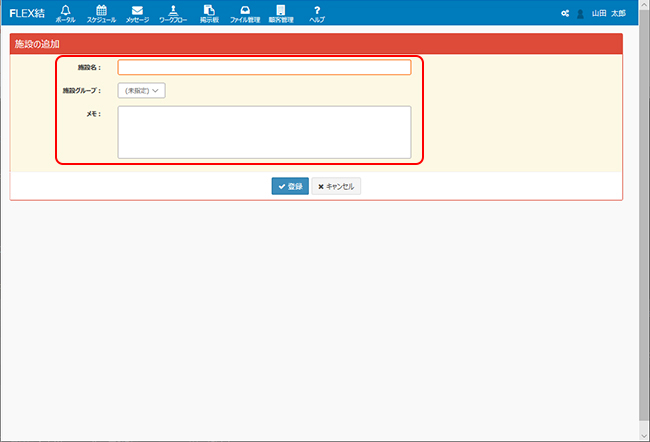 |
|
|
|
| ⑤施設画面に戻ります。登録された施設が表示されていることをご確認ください。 | |
 |
|
■施設:施設表示順の変更 |
|
登録済みの施設の並び順を変更することができます。手順については並び順の変更をご参照ください。 |
|
■施設:施設の更新 |
|
登録済みの施設の内容を更新します。 ①メニューより「システム設定アイコン」→「グループウェア運用管理」を選択します。 |
|
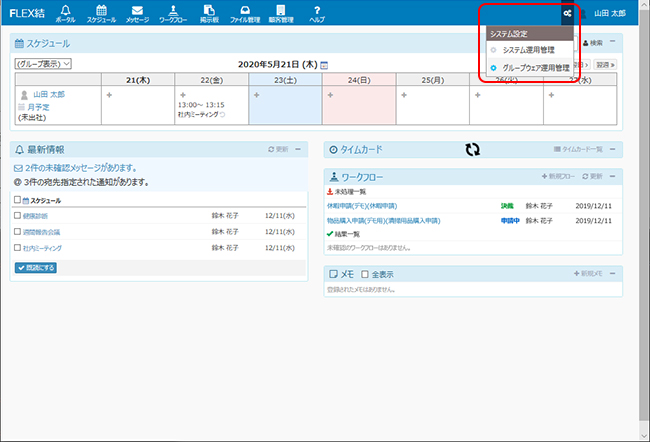 |
|
②「施設」ボタンをクリックします。 |
|
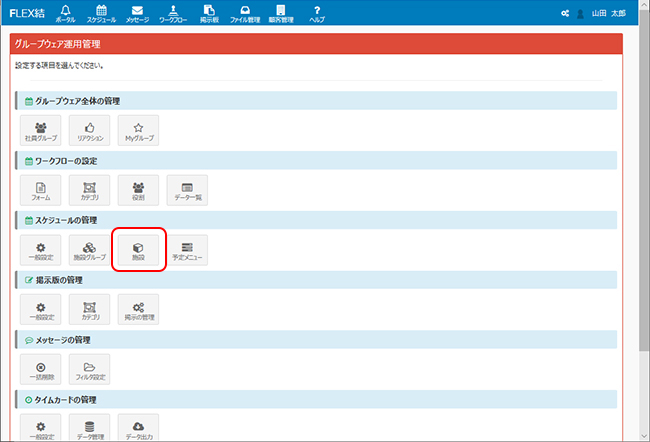 |
|
| ③施設グループ名を指定すると、当該グループに所属する施設名が表示されます。更新する施設名をクリックします。 | |
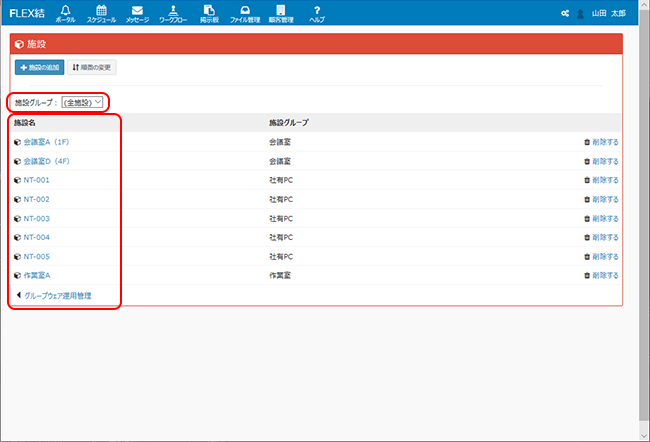 |
|
| ④施設編集画面が表示されます。施設名を編集し、「登録」ボタンをクリックしてください。 | |
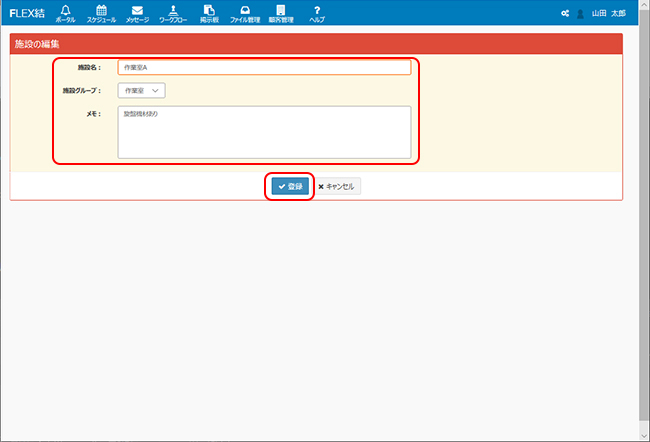 |
|
|
|
| ⑤施設画面に戻ります。これで、③で選択した施設の登録情報が更新されました。 | |
■施設:施設の削除 |
|
登録済みの施設を削除します。 ①メニューより「システム設定アイコン」→「グループウェア運用管理」を選択します。 |
|
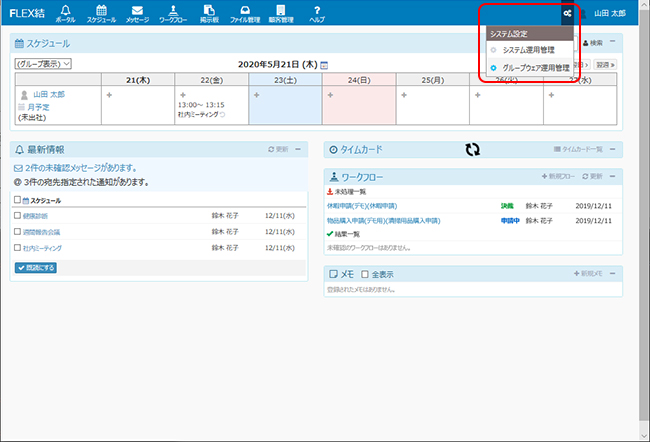 |
|
②「施設」ボタンをクリックします。 |
|
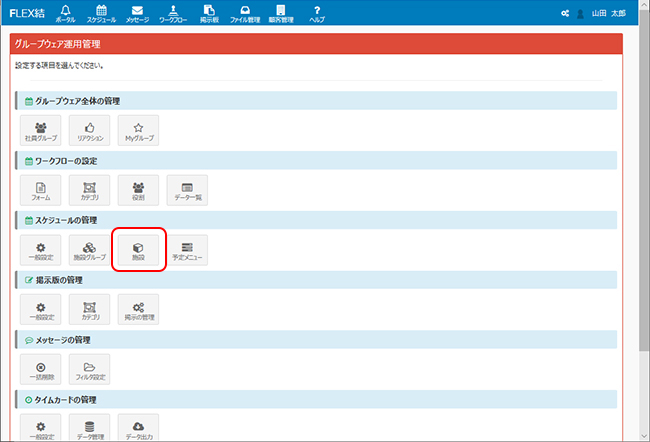 |
|
| ②削除したい施設行の「削除する」をクリックしてください。 | |
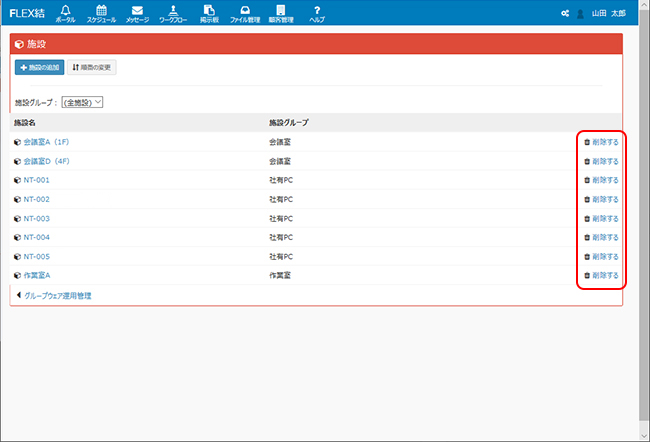 |
|
| ③確認メッセージが表示されます。よろしければ「OK」ボタンをクリックしてください。 | |
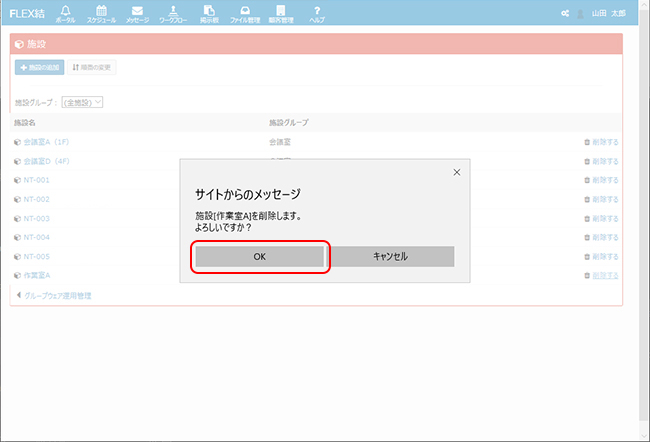 |
|
| ④当該施設が削除されました。 | |
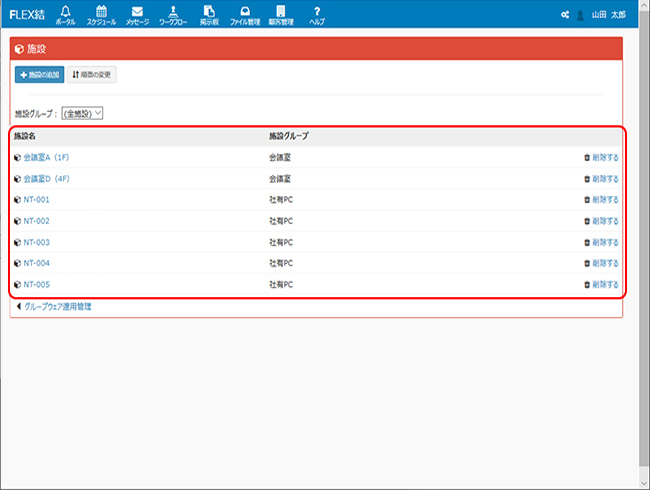 |
|
